Как опустить первую строку в ячейке Excel: формула, RegEx, VBA
В этом руководстве рассматриваются эффективные методы удаления первой строки в ячейках Excel с использованием собственных формул, регулярных выражений и макросов VBA.
При работе с многострочными данными в Excel вы можете столкнуться со сценариями, когда вам нужно опустить первую строку текста из ячейки. Это может быть удаление заголовков или ненужной информации из импортированных данных, очистка данных для анализа или просто извлечение соответствующей информации. В этой статье мы рассмотрим несколько методов эффективного решения этой задачи.
Как опустить первую строку в ячейке Excel
В ситуациях, когда вам нужно удалить первую строку текста из ячейки и извлечь оставшиеся строки для дальнейшего анализа или представления, для точного выполнения этой задачи можно использовать мощную формулу, сочетающую четыре различные функции:
ВПРАВО(ячейка, ДЛСТР(ячейка) – НАЙТИ(СИМВОЛ(10), ячейка))
Предполагая, что многострочный текст, который вы хотите обрезать, находится в ячейке A3, вот как вы можете настроить эту формулу, чтобы опустить первую строку и скопировать оставшиеся строки в соседнюю ячейку:
=ВПРАВО(A3, ДЛИН(A3) – НАЙТИ(СИМВОЛ(10), A3))
Обработка однострочных ячеек
Существует вероятность того, что некоторые ячейки в вашем наборе данных могут содержать только одну строку текста и не содержать символа перевода строки CHAR(10). Чтобы предотвратить ошибки в таких ячейках, вы можете обернуть формулу функцией ЕСЛИОШИБКА следующим образом:
=ЕСЛИОШИБКА(ПРАВО(A3, ДЛСТР(A3) – НАЙТИ(СИМВОЛ(10), A3)), A3)
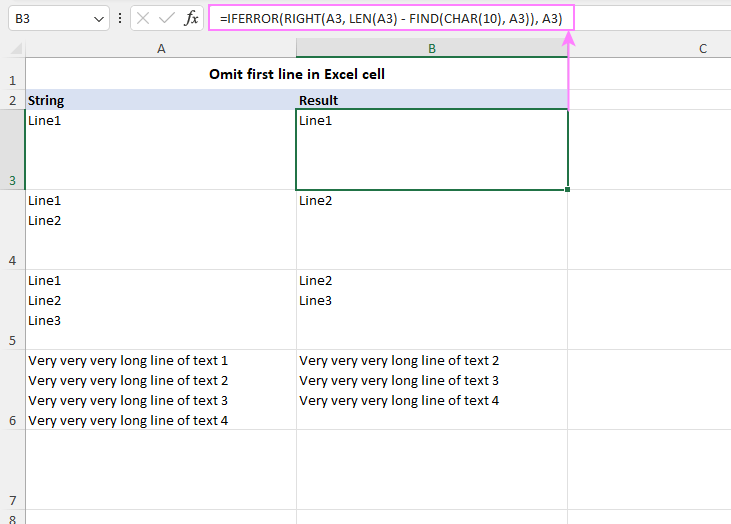
Как работает формула:
Давайте разберем формулу и поймем, как она пропускает первую строку текста:
- Функция CHAR(10) возвращает символ перевода строки, представленный цифрой 10, который используется для обозначения разрывов строк в тексте.
- Функция НАЙТИ определяет положение символа перевода строки в исходной строке, что указывает на конец первой строки.
- Функция ДЛСТР вычисляет общую длину исходной текстовой строки.
- Вычитая позицию символа перевода строки из общей длины строки, вы получаете количество символов в ячейке минус первая строка.
- Наконец, используется функция RIGHT, где в качестве аргумента num_chars предоставляется рассчитанное количество символов из шага 4. Эта функция возвращает такое количество символов с правой стороны текста, фактически исключая первую строку.
Проиллюстрируем формулу на примере. Предположим, ячейка A5 содержит следующие 3 строки текста, каждая из которых состоит из 5 символов:
Линия 1
Линия 2
Линия 3
Комбинация FIND(CHAR(10)) вернет 6, что является позицией первого символа перевода строки в ячейке.
Формула LEN(A5) возвращает 17 — общее количество символов в ячейке (15 текстовых символов + 2 символа перевода строки).
Операция вычитания 17-6 дает 11 — количество символов в строках 2 и 3.
Функция RIGHT(A5, 11) возвращает 11 символов с правой стороны строки в A5, что точно пропускает первую строку и оставляет строки 2 и 3 нетронутыми.
Удалить первую строку текста в Excel 365
С введением в Excel 365 множества новых функций управление текстом в ячейках стало удивительно простым. Одна из новых функций, TEXTAFTER, позволяет удалить первую строку текста, просто указав исходную ячейку и разделитель, который, очевидно, является символом перевода строки:
ТЕКСТ ПОСЛЕ(ячейка, СИМВОЛ(10))
Например, чтобы удалить первую строку текста в ячейке A3 и извлечь оставшиеся строки в другую ячейку, формула будет такой же простой, как:
=ТЕКСТПОСЛЕ(A3, СИМВОЛ(10))
В некоторых случаях вы можете столкнуться с ячейками, содержащими только одну строку текста, и использование функции ТЕКСТАФТЕР может привести к ошибкам #Н/Д. Чтобы решить эту проблему, просто используйте ЕСЛИОШИБКА в качестве оболочки для основной формулы:
=ЕСЛИОШИБКА(ТЕКСТ ПОСЛЕ(A3, СИМВОЛ(10)), A3)
Эта формула гарантирует, что если в целевой ячейке есть только одна строка текста (без символа перевода строки), Excel вернет исходный текст без каких-либо ошибок.
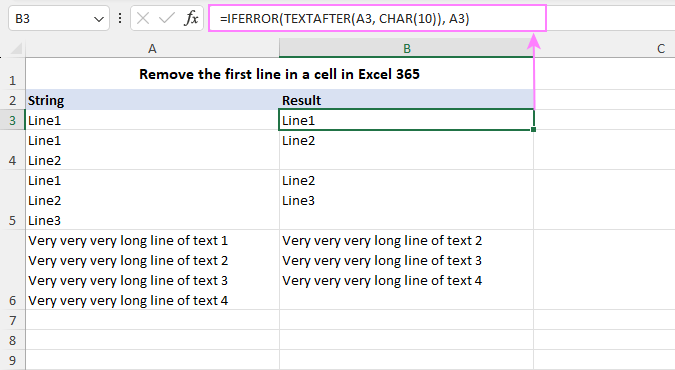
Вот и все! С функцией TEXTAFTER удаление первой строки в ячейке Excel стало проще простого 🙂
Опустить первую строку в ячейке с помощью Excel RegEx
Для продвинутых пользователей Excel, знакомых с регулярными выражениями, есть мощное решение для пропуска первой строки текста из ячейки — пользовательская функция замены регулярных выражений:
RegExpReplace(текст, шаблон, text_replace, [instance_num], [match_case])
Идея этой функции заключается в использовании регулярного выражения для сопоставления текста, предшествующего новой строке, и замены его пустой строкой:
RegExpReplace(ячейка, “.*\n”, “”, 1)
Разбивка компонентов этой общей формулы:
- Ячейка — это ссылка на ячейку, содержащую многострочный текст, который вы хотите изменить.
- “.*\n” – это шаблон регулярного выражения, который соответствует любым символам (.*), за которыми следует разрыв строки (\n).
- “” – текст замены, который представляет собой пустую строку, указывающую, что вы хотите удалить совпадающий текст.
- 1 – это номер экземпляра, указывающий, что вы ищете первое вхождение шаблона.
Чтобы иметь возможность использовать эту функцию в Excel, ее код необходимо сначала вставить в книгу. Вы можете найти код в образце рабочей книги в конце этого руководства или в этой статье: Функция замены регулярных выражений Excel VBA. После добавления кода вы можете использовать его так же, как и любую встроенную функцию Excel.
Например, чтобы удалить первую строку текста в ячейке A3, формула принимает следующий вид:
=RegExpReplace(A3, “.*\n”, “”, 1)
Обратите внимание, что при использовании функции RegExpReplace вам необходимо указать правильную ссылку только в первом аргументе (тексте). Остальные три аргумента (шаблон, text_replace, index_num) остаются постоянными в этом контексте.

Кончик. Пользователи нашего Ultimate Suite могут легко добиться того же результата. Плавно интегрированные в Excel, мощные инструменты регулярных выражений позволяют выполнять все виды манипуляций с текстовыми строками без необходимости использования кода VBA в ваших книгах.
Удалить первую строку в ячейке с помощью Excel VBA
Если вам часто приходится удалять первую строку текста из ячеек Excel, автоматизация этого процесса с помощью VBA может сэкономить время. Следующий код VBA позволяет быстро удалить первую строку текста из выбранной ячейки или диапазона ячеек.
Код VBA для удаления первой строки в ячейке
Sub DeleteFirstLine() Dim rng As Range Затемнить ячейку As Range Затемнить линии As Variant On Error GoTo noselect ‘ Установить диапазон ячеек на основе выбора Set rng = Selection ‘ Проверить, выделен ли диапазон ячеек If Selection.Cells.Count = 1 Then Set rng = Application.InputBox(“Пожалуйста, выберите диапазон:”, “Пропустить первую строку в ячейках”, Selection.Address, , , , , 8) If rng Is Nothing Then Exit Sub End If ‘ Пройти через каждую ячейку в диапазоне Для каждой ячейки In rng ‘ Проверить, содержит ли ячейка несколько строк If InStr(cell.Value, Chr(10)) > 0 Then ‘ Разделить содержимое ячейки на текстовые строки lines = Split(cell.Value, Chr(10)) cell.Value = “” ‘ переместить все текстовые строки на одну позицию влево For i = LBound(lines) + 1 To UBound(lines) lines(i – 1) = lines(i) Next i ‘ уменьшить размер массива на 1 ReDim Preserve lines(UBound (строки) – 1) ‘ объединить текстовые строки в ячейке cell.Value = Join(lines, vbLf) End If Next cell Done: Exit Sub noselect: MsgBox “Ничего не выбрано”, vbExclamation End Sub
Чтобы удалить первую строку в ячейке с помощью макроса VBA, выполните следующие действия:
- Добавьте код в свою книгу, как описано в разделе «Как вставить код VBA в Excel».
- Выделите диапазон ячеек, содержащий текст, из которого вы хотите удалить первую строку.
- Нажмите Alt + F8, чтобы открыть диалоговое окно «Макрос».
- Выберите макрос DeleteFirstLine и нажмите «Выполнить», чтобы выполнить код.
Слово предостережения! В отличие от предыдущих методов, этот код VBA удаляет первую строку в исходных ячейках. Поскольку действия, выполняемые макросами Excel, не могут быть отменены, имеет смысл сделать резервную копию рабочего листа перед запуском макроса, чтобы обеспечить целостность данных.
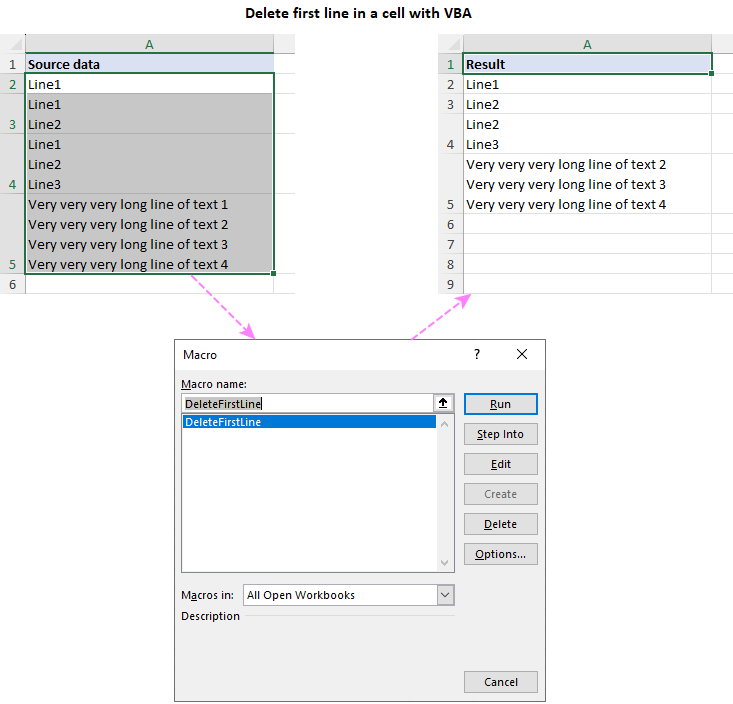
Освоение различных методов пропуска первой строки в ячейках Excel открывает мир новых возможностей для эффективного управления данными. Независимо от того, решите ли вы использовать формулы, использовать возможности регулярных выражений или использовать автоматизацию VBA, каждый метод дает вам возможность точно и легко обрабатывать многострочный текст!
Практическая рабочая тетрадь для скачивания
Пропустить первую строку в ячейке Excel — примеры (файл .xlsm)





